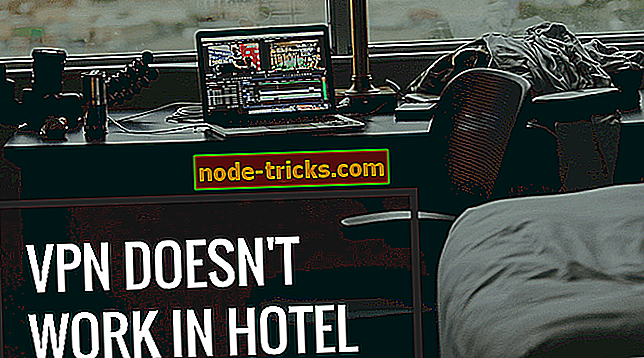100% решен: Far Cry 5 грешка Гранит на Windows 10
Напоследък изглежда трудно да се постави " Ubisoft " и " добре оптимизирана игра без грешки " в същото изречение. Най-новото заглавие AAA, Far Cry 5 има своя дял от проблеми, и една от най-сериозните и най-упоритите грешки носи кодовото име Granite.
Тази грешка напълно прекъсва спасяването на играта, а потребителите постоянно са принудени да започват от нулата. За щастие се появиха някои решения и ние ги посочихме по-долу. Ако сте засегнати от тази грешка, просто опитайте.
Как да се определи грейна (Гранит: 2000000) на Far Cry 5 за PC
- Проверете целостта на играта
- Изтрийте запазените игри и променете Save location
- Стартирайте uPlay клиента в офлайн режим и изпълнете uPlay като администратор
- Преинсталирайте uPlay
1: Проверете целостта на играта
Тъй като изглежда, че тази грешка най-често порази потребителите на uPlay (Ubisoft Launcher), а не потребителите на Steam, това е мястото, където се фокусираме. Първото очевидно нещо, което трябва да опитате, е да проверите инсталацията на играта за корупция. Това може да бъде направено в настолния клиент на uPlay. След като стартирате инструмента, той ще провери за възможна корупция и ще замени счупените файлове.
Ето как да го стартирате:
- Отворете uPlay клиента в онлайн режим.
- Изберете Игри .
- Кликнете с десния бутон на мишката върху Far Cry 5 и изберете „ Verify files “.

- След като процедурата приключи, рестартирайте uPlay и стартирайте Far Cry 5 отново.
2: Изтрийте запазените игри и променете Save location
Както вероятно засегнатите потребители са наясно, грешката в Granite прекъсва спасяването на играта и потребителите се връщат към началото всеки път. Само за да се изхвърлят новите сесии и да се върнат отново. По някаква причина това се дължи на невъзможността на играта да влезе в папката Save Games. Изглежда някои ограничения са наложени върху него, дори ако това не е така за всяка друга игра.
За да избегнете това, можете да направите резервно копие на запазените игри и да изтриете папката за запазване на игри. Сега можете да го създадете на всяко друго място и да използвате конфигурационен файл, за да насочите играта в тази алтернативна посока.
Ето какво трябва да направите:
- Затворете напълно uPlay. Ако е необходимо, отворете Task Manager и убийте процеса.
- Навигиране C: Програмни файлове (x86), Ubisoft, Ubisoft Game Launcher, спасяване на игри и архивиране на Far Cry 5.
- Отидете до Документи и намерете файла CPY.ini .
- Отворете файла с Notepad. В случай, че не можете да получите достъп до нея, отворете Properties (Свойства)> Compatibility (Съвместимост ) и поставете отметка в полето " Run this program as administrator " ( Стартиране на програмата като администратор ).
- Намерете Запазване на местоположението и го променете . Можете да зададете всяка друга дестинация за спестяванията - няма значение.
- Запазете промените и рестартирайте компютъра.
- Стартирайте играта чрез uPlay и потърсете промени.
3: Стартирайте uPlay клиента в офлайн режим и изпълнете uPlay като администратор
Стартирането на uPlay клиента в офлайн режим е друго нещо, което можете да опитате. На пръв поглед това помогна повече от няколко потребители и беше адресирана грешката от гранит. В допълнение, можете да дадете допълнителен тласък на uPlay разрешенията, тъй като играта, по някаква причина, избягва спестяване на напредъка по време на игра, което води до сривове. Можете да направите това, като дадете на администратора uPlay стартера администраторско разрешение.
Ето как да стартирате uPlay в офлайн режим:
- Отворете uPlay клиента за Windows.
- Кликнете върху менюто за хамбургер в левия ъгъл .
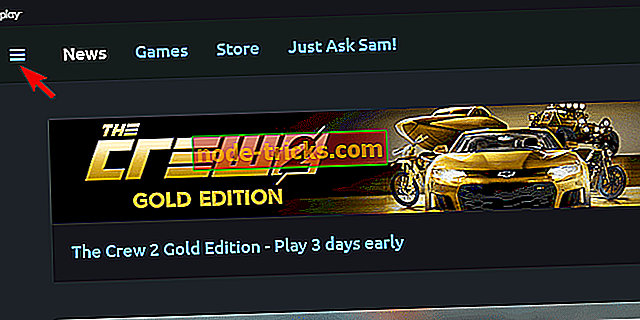
- Отворете Настройки .
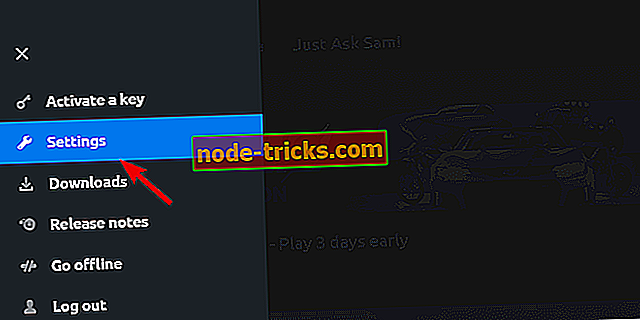
- Под раздела Общи превъртете надолу и поставете отметка в полето „ Винаги започвайте Uplay в офлайн режим “.
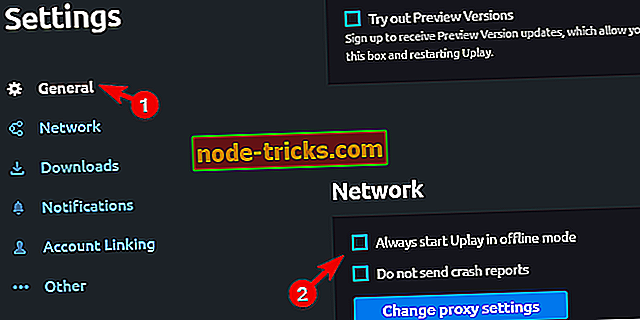
- Рестартирайте uPlay, стартирайте Far Cry 5 и потърсете промени.
И това е начинът да му предоставите административно разрешение:
- Щракнете с десния бутон на мишката върху прекия път uPlay (или на самия файл exe) и отворете Properties .
- Под раздела Compatibility (Съвместимост) поставете отметка в квадратчето " Run this program as (администратор) ".
- Потвърдете промените и стартирайте uPlay.
4: Преинсталирайте uPlay
И накрая, ако никой от предходните стъпки не ви извади от спада, препоръчваме да преинсталирате uPlay клиента. Освен това, за да се избегнат възможни проблеми, се предлага да изчистите всички останали свързани файлове и да започнете от нулата. Разбира се, избягвайте да изтривате други игри или поне да преместите техните инсталации на алтернативен дял.
След като преинсталирате играта и uPlay, влезте, посочете към директорията Far Cry 5 (няма да е необходимо да изтегляте играта отново) и започнете играта.
Това е. В случай, че имате някакво алтернативно решение или въпроси, касаещи гренговата грейна на Far Cry 5, можете да ги споделите с нас в раздела за коментари по-долу.


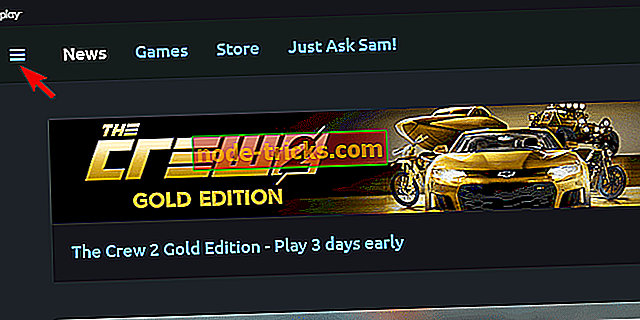
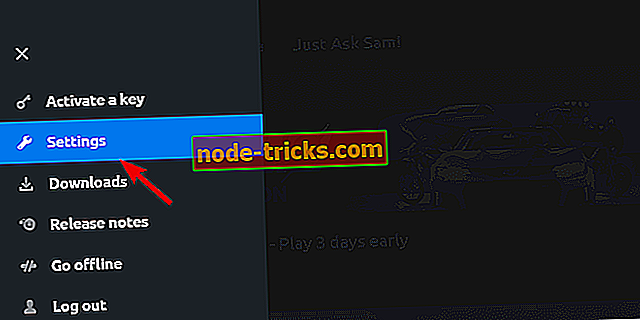
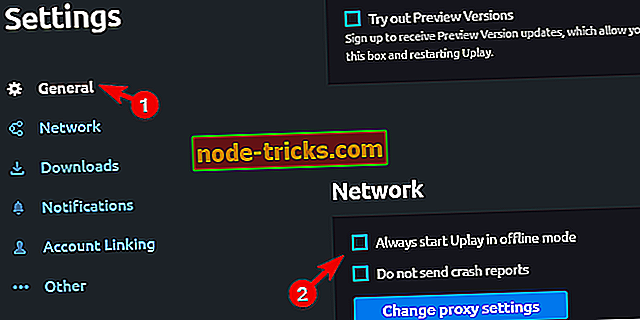

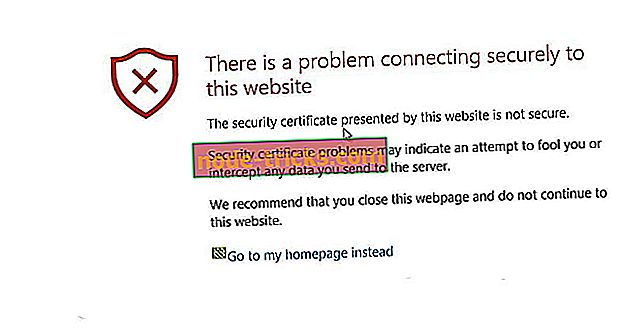



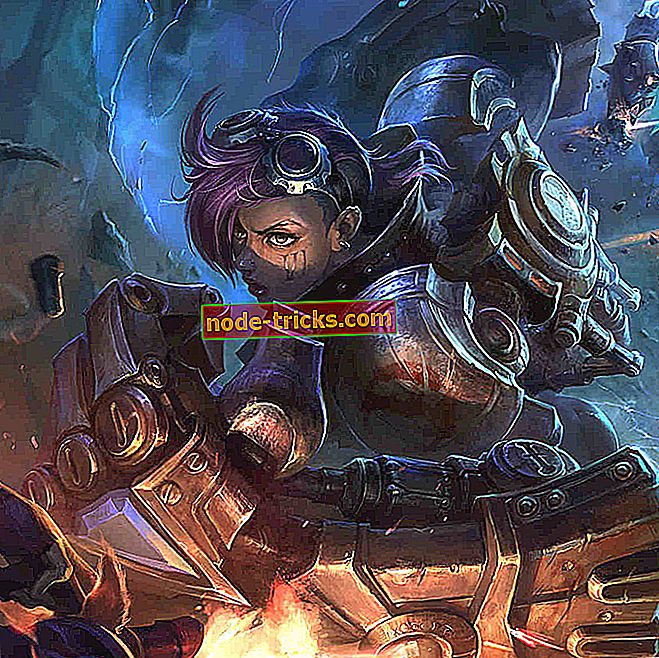
![Системата е открила превишаване на базирания на стек буфер в това приложение [FIX]](https://node-tricks.com/img/fix/346/system-detected-an-overrun-stack-based-buffer-this-application.jpg)